Напоминаю о нескольких возможностях стандартной камеры.
Включил и сфотографировал - такой сценарий работы с камерой iPhone срабатывает почти в любой ситуации. И поэтому я всегда пользуюсь только стандартным приложением iOS.
Но, чтобы повысить качество снимков и разнообразить их, нельзя забывать о паре фич.
1. Включите сетку и почитай о правиле третей

Если упростить все по максимуму и выкинуть из текста информацию о золотом сечении и последовательности Фибоначчи, то правило третей применяется, чтобы сделать каждый снимок более интересным , динамичным и приятным глазу.
Для этого основные объекты фото должны находиться на пересечении условных линий, разделяющих кадр на три части по горизонтали и вертикали.
Чтобы использовать это правило или намеренно нарушать, лучше включить сетку (Настройки - Фото и Камера - Сетка) .
2. Научитесь пользоваться таймером

Сам я использую таймер в нескольких случаях :
- Для групповых снимков с небольшого штатива или чего-то подобного.
- Чтобы сделать селфи с монопода без кнопок (как оказалось, таких бывает очень много).
- Если хочется точно не смазать фотографию (при нажатии на кнопку спуска затвора рука часто дергается) и уменьшить количество шумов.
Но у вас могут быть абсолютно другие сценарии - нужно только включить фантазию.
3. Разберитесь, когда включать HDR

По идее, HDR нужно использовать в условиях недостаточной или излишней освещенности .
Официально при включении этой функции iPhone делает сразу три снимка с разным шагом экспозиции и склеивает их в один. Это исключает излишне темные или засвеченные участки фотографии.
По факту девайс, скорее всего, вытягивает негативные моменты снимка программными средствами. Но они все-таки получаются более качественными.
У меня HDR включен почти всегда .
4. Снимите с автомата вспышку

Со вспышкой на iPhone нужно быть особенно аккуратным. И, по большому счету, она абсолютно бесполезна в подавляющем числе случаев.
Ночью ей не хватает мощности для нормального освещения пространства. Поэтому, даже в самом лучшем случае, удастся подсветить только несколько лиц.
А днем, если фотографировать против солнца, все объекты все равно будут слишком темными - и со вспышкой, и без.
Я вижу единственное применение - текстовые документы в помещении «сканировать».
Но и с этим утверждением можно спорить.
5. Попробуйте встроенные фильтры

Как оказалось, многие понятия не имеют, что в стандартной камере iOS есть целых восемь цветовых фильтров - для них здесь выделена отдельная кнопка с тремя монохромными кружочками.
Каждый из них сможет передать через фотографию нужное настроение. Пробуйте.
6. Забудьте о цифровом зуме

Никогда не пользуйтесь цифровым зумом. В нем нет абсолютно никакого смысла .
Если кратко, каждый пиксель в данном случае увеличивается в несколько раз, что очень и очень сильно уменьшает качество изображения.
Быть может, с появлением двойной камеры в iPhone 7 Plus/Pro ситуация немного изменится, но и в это слабо верится.
7. Поиграйте с блокировкой фокуса/экспозиции

Для блокировки фокуса и экспозиции на определенном значении достаточно сделать длинный тап по любому участку снимка.
Зачем это нужно? В данном случае вы отключаете его автоматическое динамическое изменение, что позволит создать действительно интересные кадры , которые никогда не получаются на автомате.
8. Познакомьтесь с панорамами

Если честно, сам я использую ее достаточно редко. Мне кажется, что подобные снимки очень неудобно смотреть - нужно увеличивать и листать туда-сюда.
Но многим нравится .
9. Сделайте пульт ДУ из наушников

Если вы используете какие-то дополнительные аксессуары для съемки (например, штатив), обязательно научитесь использовать наушники вместо пульта дистанционного управления спуском затвора.
Любое изменение громкости на EarPods и других наушниках - это новый кадр. И это бывает очень удобно.
Вот простой сценарий . Вы используете iPhone на штативе с гибкими ножками. «Прикрутили», значит, его к какому-то столбу или ветке дерева и до самого телефона достать уже очень сложно. Вот тут пульт и пригодится.
10. Дополните все это доп. штуками

Я фотографирую на iPhone уже очень давно. И за все это время пришел к выводу, что дополнительный софт, который пытается дублировать какие-то интересные аксессуары, редко с этим справляется.
Поэтому не жадничайте , обязательно купите себе набор дополнительных линз, штатив, монопод и еще пару интересных штук для съемки.
Оно того стоит.
Вот что должно получиться после небольшой обработки:
Многие пользователи iPhone очень любят делать качественные снимки и видео на свой смартфон. Каждый старается сделать что-то качественное и интересное. В данной статье рассказывается о нескольких советах, которые хоть и не сделают из вас профессионального фотографа, но помогут усовершенствовать навыки, как снимать на iPhone. Прочитав данную статью, вы точно найдёте для себя что-то новое. Фотографии, сделанные на ваш iPhone, станут более качественнее и интереснее.
1. Блокировка экспозиции и фокуса
Очень часто хорошие снимки получаются за счёт правильного фокуса и освещения. На любом iPhone, чтобы настроить освещение в кадре, необходимо изменить значение экспозиции, а для фокусировки достаточно просто нажать на выбранный вами объект съемки.
Но, к сожалению, из-за автоматического фокуса в iOS могут возникнуть проблемы. Любое изменение в кадре может привести к сбросу настроек и фокус пропадёт или поменяется, поэтому после выставления параметров экспозиции и фокусировки стоит их зафиксировать. Для этого необходимо просто удерживать палец на экране смартфона пока в верхней части интерфейса камеры не появится надпись «Фиксация экспозиции/фокуса».
2. Использование цифрового зума
Существуют два вида зумов:
- оптический зум.
- цифровой зум.
Различить их несложно. Оптический зум приближает без искажений, а цифровой зум искажает картинку при приближении.
Сегодня мы конкретно поговорим о цифровом зуме. Цифровой зум представляет собой искусственное приближение к объекту съемки не за счет объектива камеры, а за счет увеличения размера пикселей.
Большинство пользователей, снимая разные мелочи (циферблат часов, цветы, наушники, еду, написанный на бумаге текст и т.п.) просто подносят iPhone поближе к объекту. Так делать не стоит, потому что такой способ может значительно исказить кадр, так как в устройстве используется широкоугольная камера. Эту особенность объектива смартфона можно обойти и сделать снимок качественней. Для этого просто нужно задействовать цифровой зум. К сожалению, на снимке появятся шумы, но зато все будет выглядеть пропорционально и соответствовать своим реальным размерам и формам.

3. Использования таймера
Чтобы повысить свои шансы на создание четкой фотографии, следует свести любые телодвижения к минимуму. Для этого можно запустить таймер, и, пока идет отсчет, держать смартфон максимально ровно. Также при помощи таймера можно сделать интересные фотографии без помощи ваших рук.
Таймер можно поставить на нужное вам время. На любом iPhone таймер можно запустить на 3 секунды и на 10 секунд. Используя таймер ваши снимки будут получаться качественней и не будут смазываться из-за лишних телодвижений.

4. Кадрирование снимков
Никогда не нужно использовать функцию цифрового приближения изображения прямо во время съемки, чтобы заснять какой-то отдельный объект или отрезать какой-то объект на будущем снимке. Лучше обрезать фотографию уже после того, как она была сделана. Качество от этого никак не испортится, зато позволит более осознанно выбрать определенный участок снимка, который вам нужен. А если результат вам не понравится, то можно будет вернуть все на свои места.

5. Фотографируйте во время съемки видео
Очень часто хорошие снимки получаются именно в движении. В новых версиях iOS появилась замечательная возможность делать фото во время съёмки видео. Чтобы сделать нужный вам снимок во время видео нужно нажать на дополнительный затвор рядом с красной кнопкой съёмки. Благодаря этой функции вам удастся сделать больше интересных фотографий.

6. Использование вспышки
Даже если вам использование вспышки в освещённых местах кажется бесполезным, то все равно стоит попробовать сделать снимок со вспышкой. При съёмке портретных фотографий даже в освещённом помещении можно добиться необычных результатов, используя вспышку. Благодаря вспышке можно не только осветить темные участки кадра, но и придать фотографии дополнительный объём.

7. Делайте несколько снимков одним кликом
На iPhone есть замечательная функция - создание сразу нескольких фотографий всего одним кликом. Для этого вам необходимо навести камеру на нужный вам объект и удерживать кнопку для съёмки фотографий столько сколько вам нужно. Используя данную функцию вам удастся сделать огромное количество снимков одним нажатием и вы точно сможете найти понравившийся вам снимок.
В наш век, стремительно развивающихся информационных технологий, мы привыкли передавать свои эмоции, мысли, чувства не только во время разговора или по смс, но и просто отправив пользователю фотографию, благо что современные девайсы при умелом использовании позволяют делать качественные снимки. Но камеры телефонов за последние несколько лет стали не только средством запечатления интересных моментов, но и положили начало новому творческому течению. Так, например, фраза «фотография на iPhone» означает не просто снимок, а уже целую субкультуру.
Люди делают фото на телефоне, на нем же их обрабатывают и делятся в соцсетях. Написать эту статью меня побудил тот факт, что айфоноводов достаточно много, а вот фотографов среди них достаточно мало. Конечно же после этого небольшого руководства профессионалами фотографии вы не станете, но некоторые азы и хитрости постигните однозначно.
Итак весь процесс создания фотографии можно разделить на два этапа: непосредственно это сама съемка и второй — обработка полученного изображения. Отсюда вытекает одно очень важное правило.
Прежде чем обрабатывать фотографию необходимо научиться правильно снимать (принцип сделать из го…на конфетку здесь не работает).
Как правильно фотографировать
Введем два понятия:
Фокус — Область изображения на которой объект будет более резким и четким, то есть та самая область на которой нужно акцентировать внимание.
Экспозиция — Количество света которое падает на фото, то есть определяет яркость фотографии. Если при замере экспозиции выбрать темный предмет то фотография будет светлой и наоборот. (как регулировать экспозицию и какие еще новшества появились в камере с выходом 8 прошивки можете почитать в )
К сожалению стандартные возможности iOS камеры несколько ограничены и поэтому она не позволяет задавать разные точки фокуса и экспозиции, но проблема легко решается при использовании стороннего софта которого в App Store великое множество, от себя могу порекомендовать Camera + (стоит 100 руб.) Прикоснитесь к экрану в нужном месте пока не появится прицел, а затем двумя пальцами разведите его в стороны и вот вам фокус и экспозиция, дальше можете корректировать их для достижения необходимого сочетания.
Раз уж заговорили о дополнительных программах то хочу сразу предупредить, что несмотря на богатые возможности которые они раскрывают у них есть один существенный минус — как правило более длительное время подготовки к съемке, а для айфонографа порой каждая секунда бывает дорога.
Но и у стандартной камеры есть свои фишки и с выходом восьмой прошивки их стало еще больше. При наведении фокуса задержите не надолго палец на экране, прицел фокуса замигает и когда вы уберете палец появится подсказка «Блокировка экспозиции/автофокуса». Теперь даже при перемещении камеры экспозиция и фокус будут фиксированными. Отключается функция аналогичным образом.
Это может помочь, например, в солнечный день когда вы хотите сфотографировать какой-нибудь предмет но из-за сильного солнца фотография будет темной, поэтому сначала наводите камеру на темный предмет включаете вышеописанную блокировку, а затем делаете снимок нужного объекта, фотки будут намного светлее.
Обязательно активируйте сетку (Настройки > Фото и камера > Сетка) это не заменимый инструмент позволяющий не забыть о правиле третей (более подробно можете погуглить) скажу лишь в двух словах, что, например, при фотографировании пейзажа линия отделяющая 1/3 экрана должна быть вровень с горизонтом (опять же это не догма).
Режим HDR
Еще одна очень интересная стандартная функция iOS камеры. HDR (расширенный динамический диапазон) объединяет два одинаковых изображения (поэтому при съемке не двигайте камеру) одно из которых сделано с высокой экспозицией, а другое — с низкой. Не буду лезть в глубоко в теорию, посмотрите на картинки и сами все поймете.
HDR активируется вверху экрана приложения камера. Небольшой совет, перейдите в настройки > Фото и камера и активируйте переключатель «оставить оригинал» тем самым в галерее будут сохраняться не только HDR-версия снимка но и исходный вариант.
Помимо стандартной функции есть приложение proHDR (66 р.) которое позволяет сделать более гибкую настройку этого режима, нужно лишь один прицел переместить на светлую точку, а другой — на темную. Но не стоит выбирать самые максимальные значения, это приведет к тому что снимок будет очень резким и не естественным.
Маленький секрет: Особенный эффект используя HDR можно получить при фотографировании пейзажей.
Перед тем как рассмотреть следующий этап вот несколько советов матерых айфонографов:
1. Немаловажно то как вы держите девайс при съемке, мне на этот счет нравятся рекомендации одного пользователя. «Телефон лучше всего держать в левой руке, обхватив крепко пальцами, при это большой палец лежит на ребре девайса. Для большей неподвижности локоть левой руки необходимо хорошенько прижать к груди, будет что-то на манер штатива. Правая рука получается полностью свободной и отвечает за подготовительные процессы (фокусировка, экспозиция, резкость, приближение/удаление)»
2. Грамотно используйте вспышку, при хорошем освещении днем от нее толку мало, а ночью и со вспышкой вряд ли получится удачный кадр.
3. Как бы это парадоксально не звучало но объект на котором вы хотите акцентировать внимание должен находится НЕ В ЦЕНТРЕ кадра, его размещение чуть правее/левее от цента сделает снимок в разы лучше.
4. В фотографии все должно быть гармонично, поэтому если в одном углу кадра находится главный объект то противоположный угол тоже пустовать не должен.
5. Потренируйтесь быстро наводить и блокировать фокус, это очень полезный навык. Вообще нужно быстро доставать телефон и включать камеру, иначе можете «прощелкать» момент.
6. Не стоит приближать кадр с помощью программного zoom, за приближение и удаление должны отвечать ваши ноги и руки.
7. Сейчас рынок завален всякими штативами, моноподами и прочими примочками для iPhone, так вот не покупайте их, умения фотографировать они не прибавят, а вот дополнительный вес обеспечат.
Обработка фотографий
Итак будем считать, что держать, правильно наводить и снимать мы научились теперь необходимо научиться доводить наши фотографии до совершенства и тут штатными средствами не обойтись, думаю не преувеличу если скажу, что в арсенале рядового айфонографа находится около десяти различных графических редакторов. Но при этом какого то определенного набора приложений не существует, каждый выбирает в зависимости от потребностей.
На самом деле это большое неудобство то, что нет какого то одного универсального приложения в котором можно выполнить обработку фото полностью. Бедная и несчастная фотография кочует из программы в программу, в одной ей делают резкость, в другой контрастность и т.д.
Более-менее универсальным можно назвать приложение VSCO Cam (бесплатное), в ней огромное количество настраиваемых опций, от съемки и до публикации в соцсетях. Приложение позволяет загружать несколько фоток сразу, удалять плохие кадры, отмечать удачные и доводить их до совершенства. Кстати, при фотографировании в VSCO так же можно раздельно настроить фокус и экспозицию.
Увеличение резкости
Эффективно применять когда немножко не угадали с фокусом. Но не переборщите, как правило бывает достаточно увеличения на пару пунктов, можно и больше только знайте, что при этом увеличится количество шумов на фотографии, что не есть хорошо. И еще один момент, добившись потрясающей четкости на экране мобильного вы можете разочароваться при просмотре на большом дисплее.
Экспозиция
Экспозицию можно подкорректировать и уже на сделанном снимке, здесь тоже достаточно 1-2 пункта в нужную вам сторону.
Температура
Температура цветов тоже очень интересный инструмент который позволяет делать фотографии более теплыми или холодными (это скорее творческое решение), также с помощью этой опции вы можете добиться максимальной естественности фотографии.
Фильтры
В айфонографии очень распространено применение фильтров, в VSCO их имеется целый ряд бесплатных, а так же можно прикупить такой шикарный фильтр как, например, «Launch bundle». Только не забудьте после наложения фильтра еще раз прогнать фото по трем описанным выше инструментам (очень часто бывает необходимо уменьшить значения резкости, контрастности для получения нужного результата). В стандартной камере тоже есть небольшая коллекция фильтров, на начальном этапе можно поэкспериментировать с ними.
А в завершении несколько советов по этапу обработки фото на iPhone:
1. Не добавляйте на фотографию текст, он только отвлекает!
2. Mextures, Camera+, Snapseed, VSCO Cam — Четверка самых лучших фоторедакторов для iPhone, с них и начинайте свой путь в мир айфонографии.
3. Проще всего испортить фотографию — это без разбора применять фильтры vintage (состаривание).
Признаться об обработке фото можно говорить вечно и при этом ни сказать ни слова, так как этот процесс целиком и полностью творческий, это все равно, что Леонардо Да Винчи выпустил бы методичку под названием «Как правильно рисовать Мону Лизу». Поэтому в статье я попытался освятить самые базовые принципы фотографии, чтобы любой пользователь iPhone смог постигнуть азы и никогда не делал бы вот так.
The Verge at Work — это серия статей сайта The Verge о том, как что-то сделать и сделать это отлично. Сегодня речь пойдет о том, как создать потрясающие фотографии при помощи вашего iPhone. Автор этой статьи, Джордан Оплингер, предупреждает: все советы и решения, о которых пойдет речь, основаны на его личном опыте и субъективны, однако, спорные моменты мы всегда можем обсудить в комментариях. Приятного чтения.
Я всегда обожал фотографировать и всегда считал, что лучшая камера — это та, которая всегда с тобой. В век смартфонов это утверждение как никогда актуально, ведь теперь камера постоянно находится в кармане почти у каждого. Я многие годы менял смартфоны и скачивал на них множество приложений для съемки, и на сегодняшний день идеальным сочетанием для меня является мой iPhone 5S и десяток фотоприложений на все случаи жизни.
В App Store есть сотни или даже тысячи приложений для съемки и обработки фотографий. Я долгое время “сидел” на PhotoForge2 и PictureShow, потом перешел на SwankoLab и Noir Photo, где есть потрясающие возможности для виньетирования (прим. пер. — затемнение краев фотографии). На самом деле, каждое приложение идеально справляется с одной или двумя задачами, что заставляет меня постоянно импортировать и экспортировать фото из приложения в приложение. Но результат, к счастью, всегда того стоит.
Съемка
Начинается все с того, чтобы сделать саму фотографии. Можете настраивать экспозицию, выбирать температуру цветов и увеличивать резкость уже в процессе обработки, но вам будет гораздо проще, если фотография будет сделана правильно изначально. Фокусировка и экспозиция — вот ваши главные приоритеты. Когда вы не уверены, что сфокусировались должным образом — переместите фокус и сделайте еще один снимок. И еще один.
Конечно, существует огромное количество приложений-альтернатив стандартной камере iOS, но мне кажется, ее возможностей вполне хватает почти во всех случаях. Здесь есть сетка (включите ее, если еще не включили: Настройки > Фото и Камера > Сетка), которая не позволяет мне забыть о правиле третей . Я не всегда следую этому правилу, но именно сетка позволяет мне нарушать его осознанно, а не случайно.
Также, мне нравится возможность фиксировать автофокус и экспозицию. Нажмите и удерживайте рамку на конкретном участке композиции, а приложение само вычислит фокусировку и экспозицию, не обращая внимания на остальные участки. Это очень удобно, если вы, например, фотографируете силуэт на закате или макро напротив окна.
Существуют и приложения, которые предоставляют возможность разделить экспозицию и фокус, чтобы настраивать их отдельно. Иногда это может пригодиться, но они проигрывают в скорости. Когда нужно сфотографировать быстро, стандартной камере нет равных.
HDR
iPhone 5S имеет самую лучшую фотоматрицу на рынке смартфонов, но и она — ничтожна по сравнению с оснащением профессиональных камер. Это становится очевидно, когда iPhone сталкивается с высококонтрастной сценой — детали, тени и оттенки теряются. И тогда, в игру вступает HDR. Программа объединяет два идентичных изображения (не двигайте камеру!), в одном из которых экспозиция завышена, а в другом — занижена. Результат действительно удивительный. Многие пользуется ей для создания нереалистичных снимков, но мне больше нравится с ее помощью компенсировать недостатки мобильной камеры. Стандартная функция неплоха, но я для себя давно выбрал — это приложение действительно способно на многое.
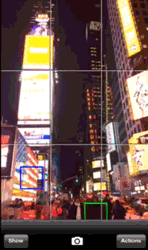
Процесс невероятно прост: перед вами два бегунка — один перетаскиваем к светлой точке, другой — к темной. Не выбирайте максимальных значений, это может сделать фотографию слишком контрастной и неестественной. Остановитесь на 80% и делайте фото. С первого раза может не получиться, если вы, например, слегка шевелили камерой или снимали движущиеся объекты.

Обработка
Раньше это было настоящей пыткой — повышение резкости в одном приложении, контраста — в другом, а уже в третьем — использование фильтров. Но все это осталось позади, когда я, как и многие до меня, перешел на VSCO Cam . Большой выбор опций, а самое главное — возможность выбирать интенсивность фильтров. Между прочим, очень красивых и стильных фильтров. Я буквально влюбился в это приложение и теперь почти все делаю именно в нем.
Здесь есть все этапы от съемки до публикации в сети. Библиотека идеально подходит для того, чтобы импортировать сразу много фотографий, удалять одинаковые или неудачные, отмечать хорошие и, конечно же, делать их еще лучше.

Чаще всего, я первым делом повышаю резкость. Конечно, это не лучшая привычка, но именно это дает мне понять, насколько “перспективно” это фото. Усиления на 1 или 2 — вполне достаточно, но если вас постигла неудача с фокусом можно попробовать даже 5 или 6. Попробуйте. Чем сильнее вы увеличиваете резкость, тем больше шумов появляется на фото, и не забывайте, что то, что выглядит потрясающе четким на экране мобильного, может не оправдать ожиданий на дисплее побольше.
Exposure:
С экспозицией тоже следует быть осторожным, 1 или 2 в нужную вам сторону — это максимум. Конечно, у вас может получиться спасти некое слишком затемненное (или наоборот) фото, но это скорее исключение, чем правило.
Temperature:

Температура цветов — это настройка, которую многие недооценивают. Однако, она может серьезно улучшить результат. Например, фотографии сделанные при естественном освещении могут казаться естественными, пока вы не зайдете в помещение. При искусственном освещении они будут выглядеть слишком теплыми, но настроив температуру вы легко это исправите.
Используя лишь эти три настройки, можно значительно улучшить изображение. Они, на мой взгляд, основные. Помимо них существует еще десяток, но ими следует пользоваться осторожно и в случаях, когда это действительно необходимо.
Фильтры
Помимо бесплатных, в VSCO есть фильтры, которые нужно приобретать за деньги. Я рекомендую вам не скупиться и приобрести для начала “launch bundle”. После того, как фильтр выбран, я еще раз захожу в “Инструменты”, чтобы подкорректировать контраст и насыщенность (зачастую их нужно уменьшить, чтобы фильтр смотрелся более естественно). Иногда я настраиваю тени в “shadow save”, чтобы вернуть детали, которые стали менее четкими после наложения фильтра. Когда фотография выглядит так, как вам этого хочется — просто импортируйте ее в галерею (save to camera roll). Можно напрямую из VSCO Cam отправить фото в Instgram, Twitter, Facebook, Weibo или по электронной почте.

“Фотопленка 0”
Вы сделали фото, обработали его воспользовавшись несколькими приложениями и выложили, например, в Instagram. Дайте угадать, в вашей галерее стало еще больше ненужных копий одного и того же фото? Некоторые стремятся к пустому ящику электронной почты, но лично я мечтаю о пустой галерее iOS.
Множество приложений обещает вам справиться с хаосом в ваших альбомах, но ни одно из них нельзя назвать совершенным. Everpix было близко к этому, но, к сожалению, его больше нет. Я пользуюсь комбинацией Google+ и Flickr. Google+ автоматически сохраняет каждый сделанный мной кадр в полном разрешении, что действительно успокаивает и дает уверенность, что хороший кадр не будет потерян безвозвратно. Обработанные фото я отправляю в Flickr, где терабайта свободного места хватит для всех. Затем, удаляю все из “Фотопленки” — чистота и порядок.
В заключение, хочу сказать, что то, как мы делаем фото на своих смартфонах — постоянно меняется. Новые приложения выходят каждый день, каждое из них теоретически может изменить весь процесс целиком или лишь его часть. Помимо этого, выходят новые смартфоны. Такие продукты как Lumia 1020 и Galaxy Camera делают ставку на фотографию и определяют будущее мобильной фотографии.
Четкой, резкой и со вкусом обработанной фотографии.
Используете ли вы в полной мере возможности вашего iPhone, когда делаете снимки? Некоторые функции программы спрятаны так глубоко, что вы их или не применяете, либо даже не подозреваете об их существовании. В данной статье я опишу 9 возможностей, которые предоставляет iPhone начинающему мобильному фотографу.
Быстрый доступ к камере
Как часто в реальной жизни вы видите прикольный момент и хотите быстренько его сфоткать? Да постоянно! Самый быстрый способ получить доступ к камере iPhone - это на экране блокировки провести пальцем влево. Камера моментально будет готова к использованию. Вам не требуется даже вводить пароль разблокировки.
Но что делать, если вы уже используете смартфон или вдруг он мгновенно разблокировался через Touch ID? Находясь в любом приложении или на любом рабочем столе свайпом вверх в нижней части экрана можно вызвать «Пункт управления». Там нужно тапнуть по иконке камеры. Всё - камера готова к использованию!
Используйте сетку
Сетка при съёмке - это две горизонтальные и две вертикальные линии, которые делят кадр на 9 равных частей. При фотографировании всегда обращайте внимание на сетку. Помните про «правило третей».
Правило третей - это принцип построения композиции, основанный на упрощённом правиле золотого сечения. Ниже снимок, который сделан, основываясь на данном принципе. Как видите, линия горизонта совпадает с нижней горизонтальной линией. Считается, что горизонт в морских пейзажах надо делать по этой линии. Дерево располагается в правом нижнем пересечении линий. Всё как бы верно, хотя предметы в единственном числе рекомендуют располагать всё-таки в левом нижнем пересечении линий, потому что глаз «читает» снимок слева направо.

Но на то это и правила, чтобы их придерживаться, но иногда нарушать. Вывод здесь какой? Сетка - это хороший помощник для создания великолепной фотографии, но фото - это творчество, поэтому творите!
Настройки->Фото и Камера->Сетка . Здесь находится включение/выключение данной опции.
Серийная съёмка
В iPhone имеется съёмка сериями. Для этого нажмите кнопку спуска затвора и подержите хотя бы 0.5 секунды. Фотографии начнут создаваться с максимальной скоростью и резкостью. Затем в приложении Фото можно выбрать удачный снимок (серии попадают в отдельный альбом), а остальные удалить.
Крутое селфи без рук
Чаще всего обладатели смартфонов делают селфи фронтальной камерой, держа iPhone на вытянутой руке. Но что если хочется сделать более качественный снимок или сфотографировать себя сверху/снизу/издалека? На помощь можно призвать предметы, которые есть под рукой: например, поставить iPhone в кружку и… быстренько принять нужную позу, чтобы воспользоваться отложенной съёмкой.
Для тех, кто нуждается в более надежном устройстве, чем кружка или стопка книг, рекомендую обратить внимание на специальные штативы для iPhone. Например, очень достойный выбор на фотосклад.ру.
Отложенная съёмка - значок часиков на экране фотографирования - 3 секунды или 10 секунд .
Установка фокуса и экспозиции вручную
Фокус позволяет сосредоточиться на объекте съёмки, сделать его максимально резким. В большинстве случаев iPhone прекрасно справляется с задачей, то есть срабатывает автофокус. Но если вы хотите сделать акцент на менее очевидном объекте, либо просто удостовериться, что объект в фокусе, то можно этот фокус установить вручную. Тапните по нужному месту экрана и фокус переместится туда.

Экспозиция относится к яркости фотографии. Если вы считаете, что потенциальное фото на экране выглядит слишком темно или наоборот слишком ярко, то можно вручную подкрутить экспозицию. Для этого тапните быстро по фокусу снимка, а затем справа от появившегося квадратика можно увеличить/уменьшить экспозицию с помощью специального ползунка.
Фиксация фокуса и экспозиции
Если вы подержите палец на каком-то месте, то фокус и экспозиция зафиксируются с текущими настройками. Для чего это нужно?
Выделю два варианта:
а) Если вы настроились фотографировать объект примерно с одного положения несколько раз, чуть меняя условия в кадре. Сфоткал - отложил телефон, что-то поменял, снова взял телефон…
б) Если вы планируете снять фото или даже серию фотографий, где в кадре будут движущиеся люди или предметы. Зафиксировал и ждёшь, пока нужный тебе объект не покажется в кадре. Если не фиксировать заранее, то автофокус может всё испортить.
Фотографирование с функцией HDR
HDR (расширенный динамический диапазон) - ещё один инструмент, который встроен в камеру iPhone. iPhone автоматически включает HDR, если это необходимо, но ничто вам не мешает это делать вручную. Чтобы включить HDR, достаточно нажать соответствующую кнопку в верхней части экрана. HDR - это технология, при которой телефон делает небольшую серию из трех снимков с разной экспозицией, с последующим объединением их в один кадр, который можно считать правильно выдержанным изображением.
Благодаря HDR профессионалы могут получать очень эффектные снимки.

HDR рекомендуют применять, если вы планирует кадр, в котором будут яркие и тёмные области. Чаще всего его используют для пейзажей и сцен, где небо занимает большую часть снимка. Изображение получается более детализированным.
Настройки->Фото и Камера->Оставлять оригинал . Это опция позволяет оставлять нормально экспонированную фотографию в дополнение к HDR снимку. Рекомендую включить эту опцию, потому что частенько снимок без HDR может оказаться лучше, чем с ним… Используйте эту опцию с умом.
Фото кнопкой громкости
Удивительно, но до сих пор не все знают, что фото в приложении Камера можно делать кнопкой громкости, причём любой из двух. Также, если подержать одну из кнопок громкости, то сработает серийная съёмка.
Это полезно, учитывая, что это наиболее удобный способ. Попробуйте. На одном боку до кнопки громкости достаёт большой палец левой руки, в другом - указательный палец правой. Также, благодаря этому лайфхаку, фоткать можно одной рукой.
LivePhotos - живые фото
Если позволяет камера (у вас iPhone 6S, 6S Plus или новее), то вы можете делать живые фото. По своей сути это небольшие трехсекундные видео. Живые фото особенно хороши для съёмки каких-то движущихся объектов, движения воды, каких-то коротких прыжков… Также они прекрасно подходят для съёмок, в которых звук будет хорошим дополнением к кадру: например, шум водопада или пение птиц…

Использование геотегов
Геотеги в iOS включены по умолчанию и присваиваются абсолютно всем фотографиям. Геотеги позволяют узнать, где в точности сделана фотография: это можно посмотреть в приложении Фото. Также на специальной карте в Фото (к сожалению, используются карты Apple) можно посмотреть снимки с любой местности, где вы были.

Но геотеги можно отключить. Настройки->Конфиденциальность->Службы геолокации->Камера . Если там выбрать «Никогда», то никто никогда (даже вы) не отследите где снимок был сделан.
Всем хороших снимков!


